Android 용 할 일 목록 및 작업 관리 앱Google Play 스토어에서 풍부한 기능을 사용할 수 있지만 모든 Google 작업 동기화를 지원하지는 않습니다. 또한 아이스크림 샌드위치 스타일 (Holo) 테마를 자랑하는 해당 장르의 앱을 찾기가 어려울 것입니다. 들어가다 작업 – Android 할 일 목록에 최신 추가두 가지 기능을 모두 갖춘 관리자 작업의 다른 두드러진 기능에는 각 하위 작업을 여러 하위 작업을 추가 할 수있는 옵션 (들여진 작업이라고 함), 간단한 작업을 통해 각 작업 / 하위 작업을 보완하는 옵션, 드래그를 통해 작업 목록을 쉽게 분류 할 수있는 옵션이 있습니다. 드롭 앤 드롭, 예정된 작업에 대한 상태 표시 줄 알림, 부드러운 UI 애니메이션, 정의 된 시간 간격으로 작업 미리 알림을 설정하는 옵션, 마지막으로 원하는 작업 목록을보고 새 작업을 추가 할 수있는 멋진 위젯 홈 화면에서 바로 작업을 '완료'로 표시하십시오.
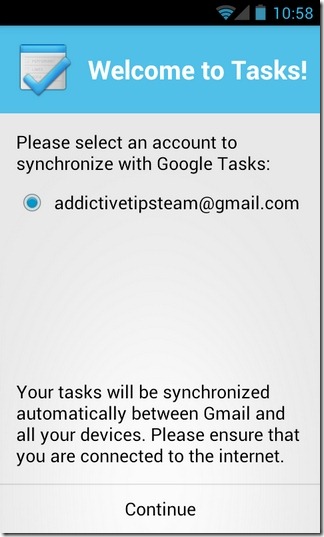
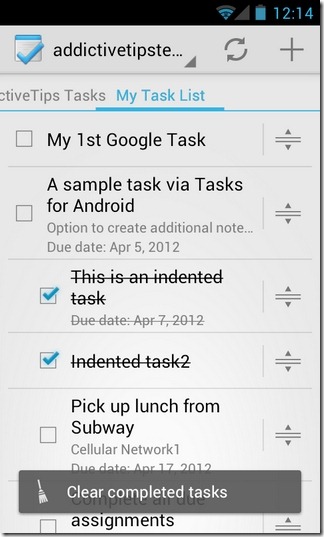
위에서 언급 한 모든 기능과사용자에게 친숙한 인터페이스 인 Tasks는 Google Play 스토어에서 할 일 목록 관리자 중 한 사람으로 쉽게 자격을 갖추 었으며 이전에 검토되고 호평을받은 앱인 Any.DO와 동등합니다.
앱이 시작되면 Android 기기와 연결된 모든 Google 계정을 가져옵니다. 원하는 계정을 선택하고 계속하다모든 Google 할 일 목록이있는 앱의 기본 인터페이스로 이동하려면 해당 계정에 액세스 할 수있는 앱의 권한을 확인하십시오. 새 작업을 추가하려면‘+’ 화면 오른쪽 상단에있는 작업을 '완료'로 표시하려면 앞에있는 확인란을 누릅니다. 배치 작업에서 해당 작업을 수행하려면 원하는 모든 작업을 길게 누르고 강조 표시된 작업 중 하나의 확인란을 누르십시오. 작업이 완료된 것으로 표시되면‘완료된 작업 지우기 화면 하단에 옵션 팝업이 나타납니다. 이름에서 알 수 있듯이이 옵션을 사용하여 완료된 모든 작업을 목록에서 제거 할 수 있습니다.
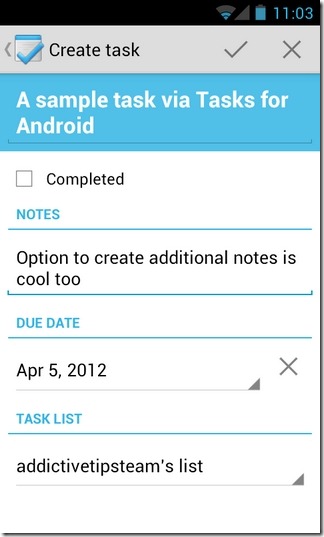
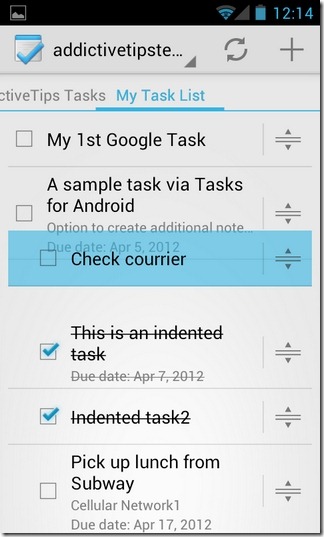
목록에서 작업을 다시 정렬하려면오른쪽의 아이콘을 드래그하십시오. 작업을 길게 누르면 화면 상단에‘<’및‘>’버튼이 표시됩니다. 선택한 작업을 부모 / 주된 작업에 추가하려면‘>’버튼을 누르십시오. 반대의 작업을 수행하려면 (기본 작업에서 하위 작업을 연결 해제)‘<’버튼을 누르십시오.
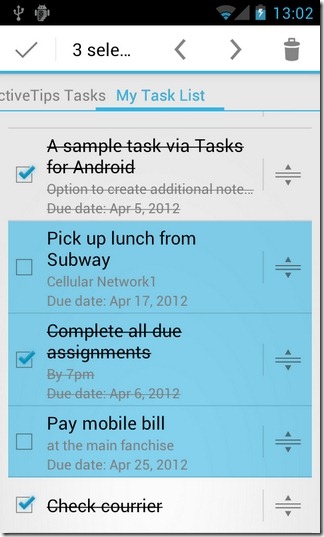
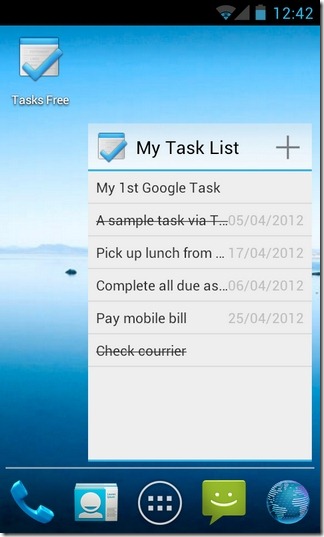
현재 작업 목록의 이름을 바꾸는 옵션을 선택하는 것 외에도 메뉴 버튼 완료된 작업 지우기 /보기, 작업 목록 만들기, 및 / 또는 앱의 메인으로 이동 설정 화면. 각각의 새 작업 목록은 현재 목록과 함께 별도의 탭으로 추가됩니다. 선택 일반 환경 설정 앱의 설정 화면에서작업 미리 알림 및 여러 가지 방법으로 원하는 미리 알림 시간을 설정하십시오. 이상하게도 작업에 대한 사용자 정의 알림 시간을 설정하는 옵션이 없습니다. 이와 관련하여 할 수있는 모든 것은 다음을 포함한 소수의 옵션 중에서 선택하는 것입니다 자정, 정오, 오전 4시, 오전 6시, 1 주일 전 또는 하루 전.
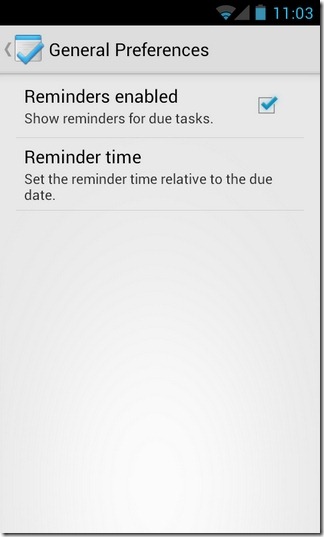
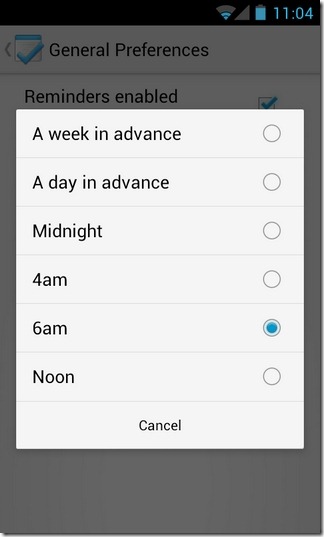
대체로 멋지고 간단한 동기화 방법앱 내에서 바로 별도의 작업 및 작업 목록을 생성 할 수있는 추가 옵션과 함께 Google 작업 목록이 있습니다. 현재 Task는 하나의 계정에서만 Google Tasks를 동기화 할 수 있으므로 여러 Google 계정을 사용하는 데 익숙한 Android 사용자를 실망시킬 수 있습니다.
할 일 목록은 Google Play 스토어에서무료 (광고 지원) 및 $ 1.10 (광고 무료) 변형. 무료 버전의 장점은 설치 후 처음 10 일 동안 앱을 광고없이 사용할 수 있다는 것입니다.
Android 용 무료 작업 다운로드
Android 용 작업 다운로드 (유료)



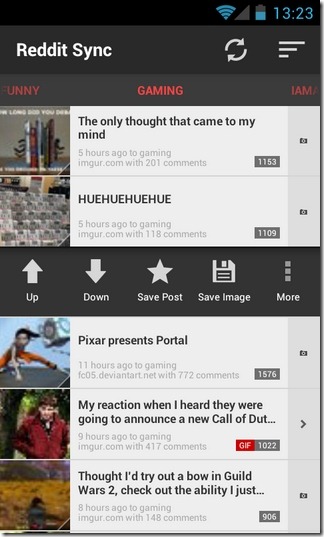








코멘트